اگر میخواهید در رایانه ویندوز 11 خود به دسکتاپ دسترسی پیدا کنید، اما برنامههای کاربردی زیادی در راه دارید، میتوانید از دکمه Show Desktop در نوار وظیفه یا یکی از چند میانبر صفحهکلید خوب استفاده کنید. کار را انجام دهید.
به حداقل رساندن هر پنجره یکی یکی فقط برای نگاهی به دسکتاپ شما اتلاف وقت است. در عوض، ویندوز 11 دکمه Show Desktop را ارائه می دهد که به شما یک نگاه سریع به دسکتاپ شما می دهد. همچنین چند میانبر صفحه کلید وجود دارد که می توانید از آنها برای مشاهده دسکتاپ خود یا حتی کوچک کردن سریع همه آن پنجره ها استفاده کنید.
روی Show Desktop Icon در نوار وظیفه ویندوز 11 کلیک کنید
اگر از نسخه قبلی ویندوز (مانند ویندوز 10) وارد میشوید، احتمالاً از قبل درباره دکمه نمایش دسکتاپ اطلاع دارید. ممکن است مایکروسافت تغییرات اساسی در طراحی رابط کاربری ویندوز 11 را پیاده سازی کرده باشد، اما دکمه نوار وظیفه مفید هنوز وجود دارد. آنقدرها هم آشکار نیست.
برای استفاده از دکمه Show Desktop، نشانگر خود را به گوشه سمت راست پایین صفحه حرکت دهید، جایی که یک خط عمودی نازک خواهید دید. یکبار روی آن دکمه کلیک کنید یا ضربه بزنید تا همه پنجره های باز پنهان شوند.
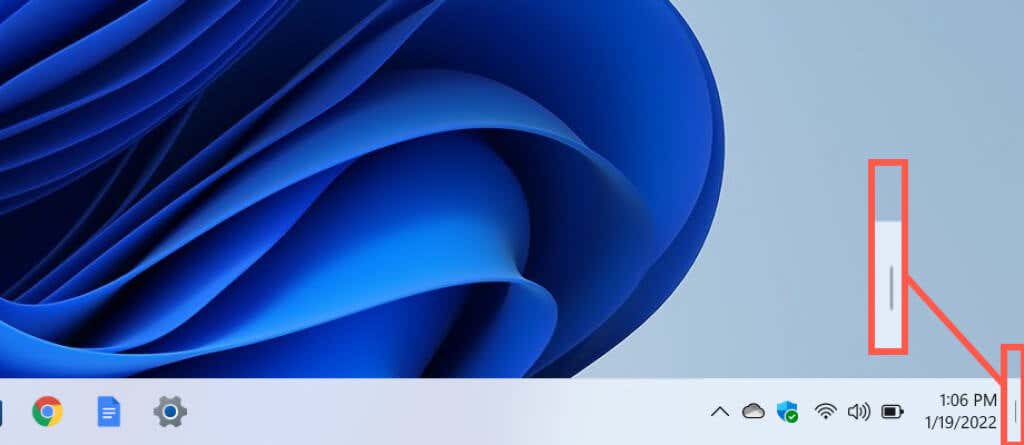
اگر نظر خود را تغییر دادید و میخواهید هر پنجره را بازیابی کنید، کافی است دوباره روی دکمه نمایش دسکتاپ کلیک کنید یا ضربه بزنید. توجه داشته باشید که اگر پس از ورود به قسمت دسکتاپ (مانند باز کردن منوی استارت، باز کردن یک پوشه، استفاده از جستجوی ویندوز یا راهاندازی برنامهای دیگر) فعالیتهای دیگری را انجام دهید، نمیتوانید همه پنجرههای خود را دوباره بهطور خودکار نشان دهید.
برخلاف نسخههای قبلی ویندوز، ویندوز 11 به شما اجازه نمیدهد با نگه داشتن نشانگر روی دکمه Show Desktop به دسکتاپ نگاه کنید. اما شما یک میانبر صفحه کلید سیستم دارید که همین کار را انجام می دهد (ما در عرض کمی نحوه انجام آن را توضیح خواهیم داد).
دکمه Show Desktop را در ویندوز 11 فعال کنید
دکمه Show Desktop به طور پیش فرض فعال است. اما اگر هنگام کلیک کردن یا ضربه زدن روی سمت راست نوار وظیفه ویندوز 11 اتفاقی نیفتد (یا وقتی نشانگر را روی آن ناحیه قرار میدهید، خط عمودی نازکی را نمیبینید)، باید آن را از طریق برنامه تنظیمات فعال کنید. همچنین، میتوانید از ویرایشگر رجیستری برای فعال کردن آن استفاده کنید.
1. منوی شروع را باز کنید و برنامه تنظیمات ویندوز را اجرا کنید. اگر آن را در بین برنامههای پین شدهتان نمیبینید، همه برنامهها را انتخاب کنید، فهرست برنامهها را به پایین اسکرول کنید و تنظیمات را انتخاب کنید. همچنین، میتوانید Windows + I را فشار دهید تا مستقیماً پنجره تنظیمات باز شود..
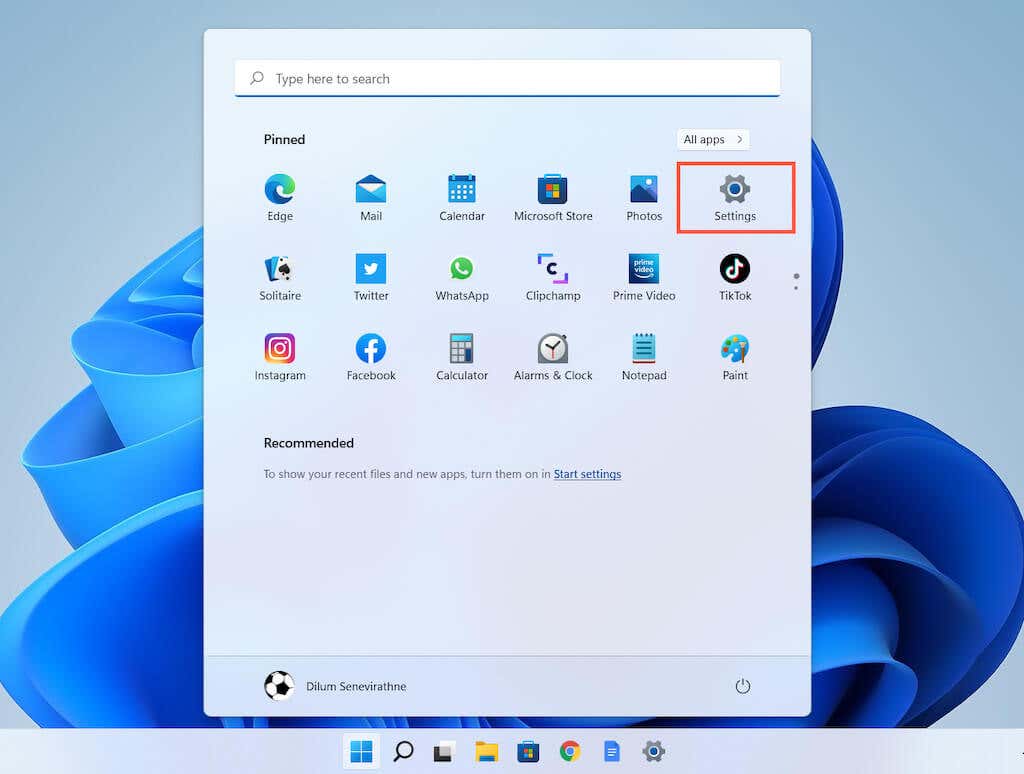
2. روی شخصی سازی در نوار کناری کلیک کنید.
3. به پایین بروید و Taskbar را انتخاب کنید تا تنظیمات نوار وظیفه Windows 11 نشان داده شود.
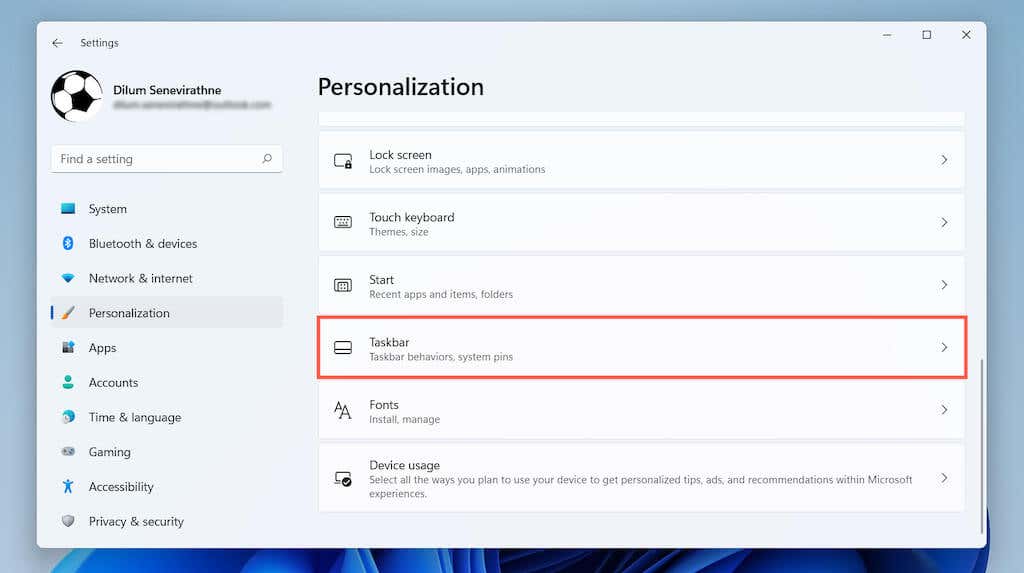
4. رفتارهای نوار وظیفه را انتخاب کنید.
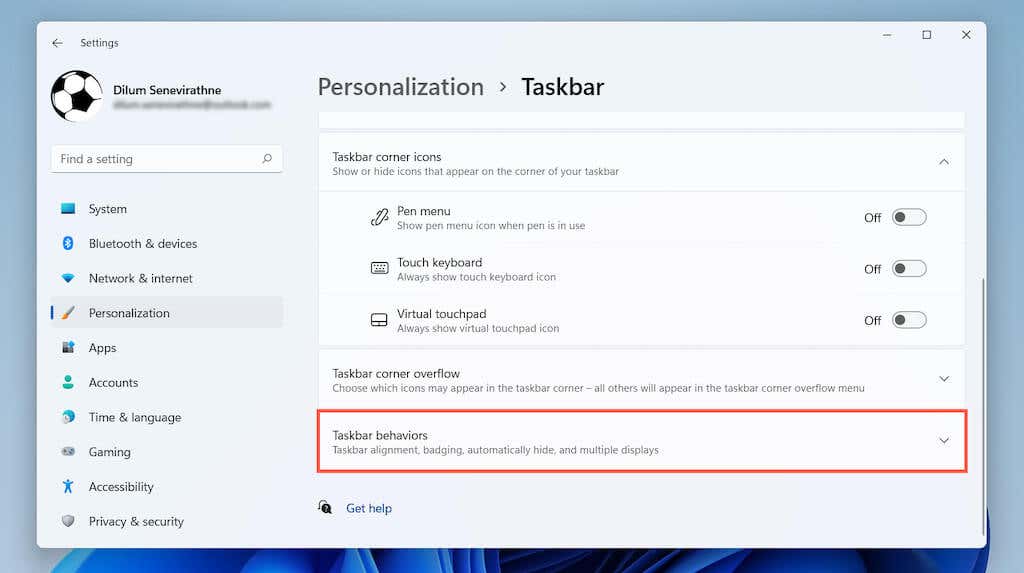
5. کادر کنار گوشه دور نوار وظیفه را برای نمایش دسکتاپ انتخاب کنید را علامت بزنید.
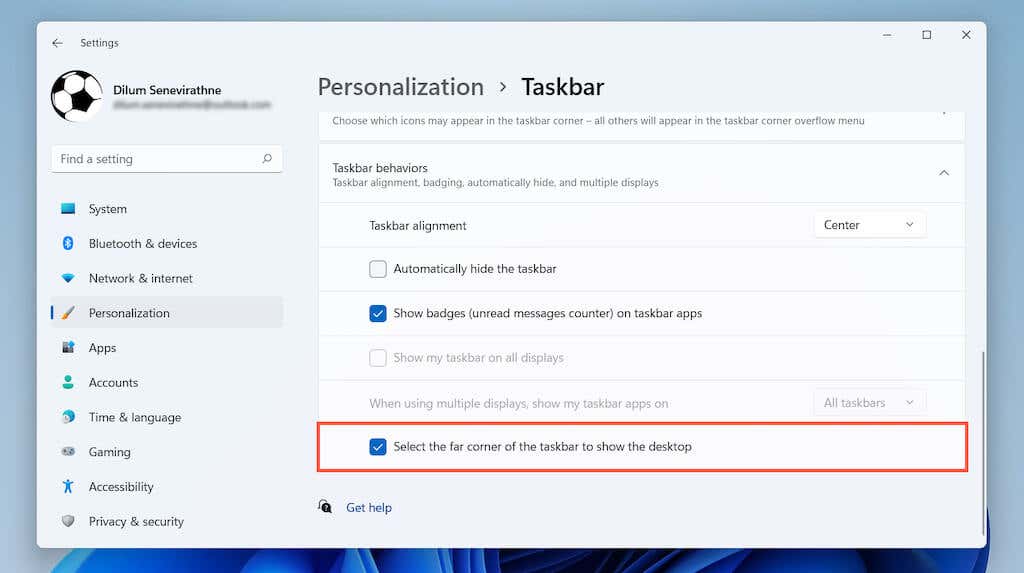
از Show Desktop Keyboard Shortcut در ویندوز 11 استفاده کنید
راه ساده تری برای نمایش دسکتاپ خود می خواهید؟ فقط Windows + D را فشار دهید تا فوراً همه پنجره های باز را پنهان کنید. اگر می خواهید آنها را بازیابی کنید، دوباره از همان میانبر صفحه کلید استفاده کنید. توجه داشته باشید که درست مانند دکمه نمایش دسکتاپ ، اگر پس از پنهان کردن ویندوز خود تغییراتی ایجاد کنید، دیگر نمیتوانید آنها را به صورت خودکار نمایش دهید.
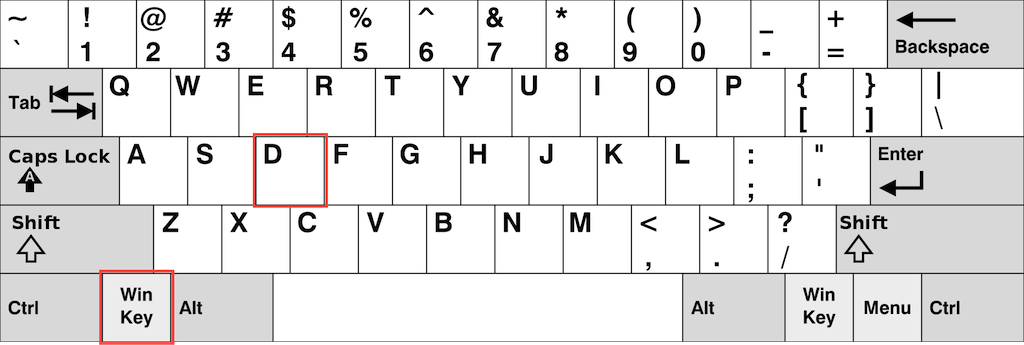
توجه : برای استفاده از میانبر Windows + D لازم نیست دکمه Show Desktop را در نوار وظیفه فعال کنید.
از میانبر صفحه کلید Minimize Windows در ویندوز 11 استفاده کنید
یک راه دیگر برای دسترسی سریع به دسکتاپ ویندوز 11 استفاده از میانبر Minimize Windows است. فقط Windows + M را فشار دهید تا همه پنجره های باز برنامه را به حداقل برسانید. همچنین می توانید از میانبر Windows + Shift + M برای به حداکثر رساندن تمام پنجره های کوچک شده استفاده کنید.
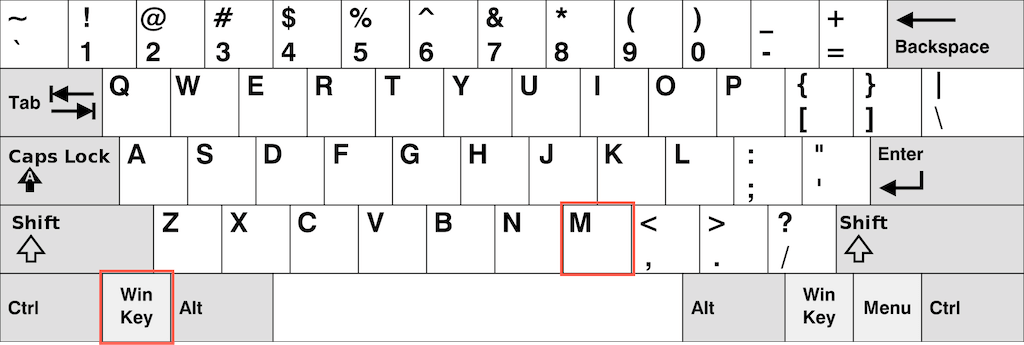
اگرچه به نظر می رسد میانبرهای Show Desktop و Minimize Windows همین کار را انجام می دهند، تفاوت ظریفی وجود دارد. میانبر Show Desktop همه پنجرههای باز (از جمله کادرهای محاورهای و پنجرههای خصوصیات) را پنهان میکند، در حالی که میانبر Minimize Windows فقط پنجرههایی را که از حداقل کردن پشتیبانی میکنند پنهان میکند.
از میانبر Desktop Peek در ویندوز 11 استفاده کنید
در ویندوز 10 و نسخه های قبلی، می توانید نشانگر را روی دکمه Show Desktop نگه دارید و به دسکتاپ نگاه کنید. اگر بخواهید، مثلاً، به سرعت به کاغذ دیواری دسکتاپ خود نگاه کنید، فوق العاده مفید است. این عملکرد در ویندوز 11 وجود ندارد، اما یک میانبر صفحه کلید وجود دارد که می توانید از آن استفاده کنید.
فقط فشار دهید و نگه دارید Windows + کاما (، ) و بلافاصله دسکتاپ خود را مشاهده خواهید کرد. رها کردن کلیدها همه پنجره های باز را بازیابی می کند..
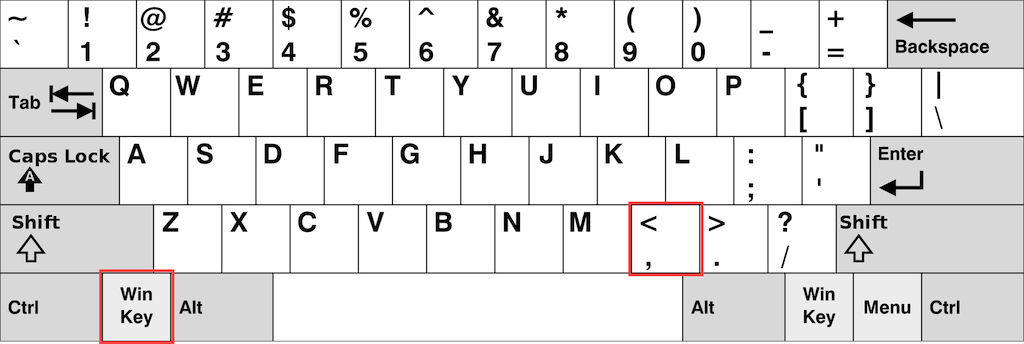
نکته : نحوه بهترین تصاویر پس زمینه ویندوز 11 را برای دسکتاپ خود دریافت کنید را بیاموزید.
به سرعت به دسکتاپ ویندوز 11 بروید
برای جمع بندی، استفاده از دکمه نمایش دسکتاپ نوار وظیفه (یا میانبر Windows + D ) راهی سریع برای رسیدن به رایانه شما است. ناحیه دسکتاپ در ویندوز 11. همچنین میتوانید از ترکیب کلید Windows + M برای به حداقل رساندن تمام پنجرههای باز که از حداقل کردن (و Windows + <) پشتیبانی میکنند استفاده کنید. strong>Shift + M برای به حداکثر رساندن تمام پنجره های کوچک شده). در نهایت، اگر فقط میخواهید یک نگاه سریع به دسکتاپ خود داشته باشید، میتوانید Windows + کاما را فشار دهید.
.